Майнкрафт - это знаменитая игра, где игроки могут строить и исследовать различные виртуальные миры. Один из способов изменить атмосферу игры - изменить текстуры, которые отвечают за визуальное оформление блоков, предметов и персонажей. В этой статье мы расскажем о том, как обновить текстуры в майнкрафте и приведем некоторые полезные советы.
Первым шагом для обновления текстур в майнкрафте является выбор нужных вам текстур-паков. Есть множество сайтов, где вы можете найти и скачать текстур-паки, разработанные другими игроками. Отталкивайтесь от своих предпочтений и настроения, чтобы выбрать текстуры, которые подходят именно вам.
После того, как вы скачали текстур-паки, необходимо установить их в игру. Для этого вам понадобится запустить игру и зайти в настройки. В разделе "Ресурспаки" вы найдете кнопку "Открыть папку с ресурспаками", нажав на которую вы окажетесь в папке, где нужно распаковать скачанные ресурспаки.
После того, как текстур-паки установлены, вы можете выбрать нужные вам текстуры в разделе "Ресурспаки" в настройках игры. После выбора необходимых текстур, сохраните настройки и перезапустите игру, чтобы изменения вступили в силу.
Теперь вы знаете, как обновить текстуры в майнкрафте. Помните, что выбор текстур-паков - это лишь один из способов изменить визуализацию мира игры. Попробуйте разные варианты и наслаждайтесь обновленным оформлением вашего виртуального мира в майнкрафте!
Варианты обновления текстур в майнкрафте

Майнкрафт - популярная игра, в которой игроки могут модифицировать и настраивать свой игровой опыт. Один из способов изменить внешний вид мира игры - это обновление текстур. Существует несколько вариантов, как можно обновить текстуры в майнкрафте.
- Установка ресурс-пака: Ресурс-паки - это файлы, которые изменяют внешний вид игры. Игроки могут скачать готовые ресурс-паки или создать свои собственные, заменяя текстуры и другие файлы. После скачивания ресурс-пака, его нужно скопировать в папку "resourcepacks" в директории игры, а затем выбрать его в разделе "Настройки" игры.
- Использование модификаций: Модификации - это дополнительные программы или файлы, которые изменяют работу игры. Некоторые модификации могут включать в себя изменение текстур. Для установки модификации, игроку нужно скачать нужный мод и установить его с помощью специальных программ, таких как Minecraft Forge или Fabric. Затем мод можно будет включить в разделе "Моды" в игре.
- Редактирование текстур вручную: Если игрок имеет навыки в графических редакторах, то он может редактировать текстуры вручную. Для этого нужно найти и открыть нужные файлы с текстурами в директории игры, затем отредактировать их с помощью программ, таких как Photoshop или GIMP. После редактирования, нужно сохранить изменения и текстуры будут обновлены в игре.
Важно помнить, что изменение текстур может влиять на производительность игры. Если текстуры слишком сложные или неправильно оптимизированы, то это может вызвать падение FPS (количество кадров в секунду) и другие проблемы. Поэтому перед установкой ресурс-паков или модификаций, рекомендуется сохранить резервную копию игры и следить за производительностью.
Выбор метода обновления текстур в майнкрафте зависит от предпочтений и навыков каждого игрока. Установка ресурс-пака - наиболее простой способ изменить внешний вид игры, в то время как редактирование текстур вручную требует больше времени и усилий, но дает больше возможностей для настройки.
Как изменить текстуры в майнкрафте: пошаговая инструкция
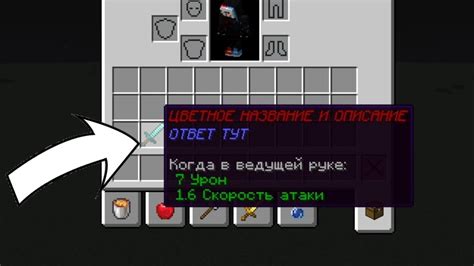
В майнкрафте текстуры играют важную роль для создания атмосферы и эстетического восприятия игры. Если вы хотите изменить текстуры в майнкрафте, следуйте этой пошаговой инструкции:
- Выберите текстуры, которые вы хотите изменить. Можно изменить текстуры блоков, предметов, мобов и многого другого. Существует множество ресурс-паков, в которых уже заменены текстуры, или вы можете создать свои собственные.
- Скачайте выбранный ресурс-пак. Ресурс-паки могут быть загружены с разных сайтов, специально созданных для этого. Обратите внимание на версию майнкрафта, для которой предназначен ресурс-пак, чтобы избежать несовместимости.
- Откройте папку с ресурс-паками в вашей операционной системе. На Windows папка находится в папке .minecraft в директории пользователя, а на Mac - в папке Library/Application Support/minecraft.
- Скопируйте скачанный ресурс-пак в папку с ресурс-паками.
- Запустите майнкрафт и выберите "Настройки" в главном меню.
- В меню настроек выберите "Ресурс-паки".
- Найдите добавленный ресурс-пак в списке доступных ресурс-паков и нажмите на кнопку "Включить". Перетащите его вверх, чтобы установить приоритет отображения.
- Закройте меню настроек и начинайте игру с новыми текстурами!
Теперь у вас есть пошаговая инструкция по изменению текстур в майнкрафте. Наслаждайтесь новым внешним видом блоков, предметов и мобов в своей любимой игре!
Советы по выбору качественных текстур для майнкрафта
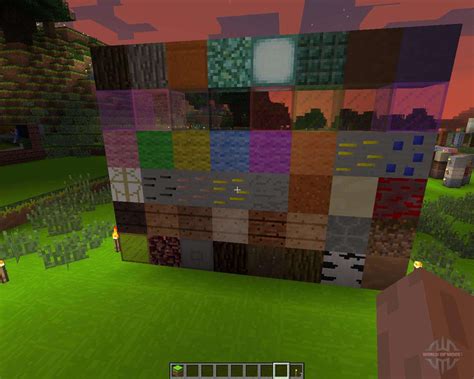
Когда дело касается выбора текстур для игры в Minecraft, важно учесть несколько факторов. Хотите улучшить визуальный опыт игры и создать уникальное ощущение? Вот несколько советов, которые помогут вам выбрать качественные текстуры.
- Определите свой стиль
- Исследуйте и оцените
- Проверьте совместимость
- Рассмотрите популярные текстуры
- Не бойтесь экспериментировать
Прежде чем выбирать текстуры, определитесь с желаемым стилем вашей игры. Вы предпочитаете классический пиксельный внешний вид или более реалистичные текстуры? Может быть, вам нравятся фантастические и вымышленные миры? Подберите текстуры, отвечающие вашим предпочтениям и создающие нужную атмосферу.
Перед тем, как установить новые текстуры, проведите некоторое время, исследуя различные варианты. В интернете существует множество сайтов и форумов, где люди делятся своими работами. Оцените качество текстур, внимательно изучите превью и комментарии пользователей. Это поможет вам сделать правильный выбор.
Не забывайте о совместимости текстур с вашей версией игры. Убедитесь, что выбранные текстуры подходят к вашей версии Minecraft. Также следите за обновлениями текстур, чтобы быть в курсе последних новинок и исправлений.
При выборе текстур рекомендуется обратить внимание на популярные наборы. Это означает, что они были оценены и использованы многими игроками, что свидетельствует о их качестве и популярности. Вы можете найти такие текстуры на специализированных сайтах или в магазине игры Minecraft.
В Minecraft существует огромное количество текстурных наборов, каждый из которых предлагает уникальные возможности. Не бойтесь экспериментировать и пробовать разные текстуры, чтобы найти то, что лучше всего понравится вам и вашим друзьям.
Выбор качественных текстур в Minecraft может значительно улучшить ваш игровой опыт. Следуйте этим советам, и вы найдете идеальные текстуры, чтобы наслаждаться игрой в полной мере.
Как установить текстуры в майнкрафте на ПК
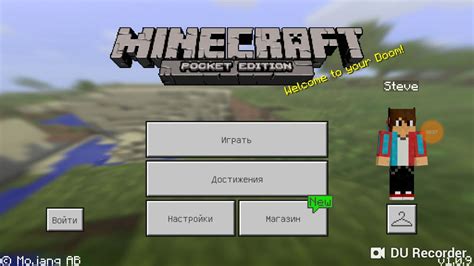
Майнкрафт - популярная игра, разработанная компанией Mojang Studios. Одним из способов преобразить визуальный стиль игры является установка текстурных паков. В этом руководстве мы рассмотрим, как установить текстуры в майнкрафте на ПК.
- Выбор и загрузка текстурных паков
- Установка текстурных паков
- Активация текстурных паков в игре
Первым шагом является выбор и загрузка текстурного пака. Существует множество ресурсов, где вы можете найти и скачать текстурные паки для майнкрафта. Один из наиболее популярных ресурсов - это официальный сайт Minecraft Forum или специальные сообщества и форумы по майнкрафту.
После загрузки текстурного пака, перейдите в папку с установленной игрой Minecraft на вашем ПК. Найдите папку "resourcepacks", откройте ее.
Далее, скопируйте загруженный текстурный пак и вставьте его в папку "resourcepacks".
После установки текстурного пака, откройте игру Minecraft. В главном меню выберите "Настройки" (Settings), затем "Ресурспаки" (Resource Packs).
В разделе "Доступные ресурспаки" (Available Resource Packs) вы должны увидеть добавленные вами текстурные паки. Кликните на текстурный пак, чтобы его выбрать, затем нажмите кнопку "Готово" (Done).
Игра автоматически активирует выбранные текстурные паки.
Вот и все! Теперь вы знаете, как установить текстуры в майнкрафте на ПК. Вы можете экспериментировать с различными текстурными паками и наслаждаться измененным визуальным стилем игры. Удачи в игре!
Процесс установки текстур на мобильной версии майнкрафта

Установка текстур на мобильную версию Майнкрафта позволяет изменить внешний вид блоков, предметов и мобов в игре. Это позволяет создавать более креативные и уникальные миры в Майнкрафте на мобильных устройствах. Чтобы установить текстуры, следуйте инструкциям ниже:
- Получите текстурный пак, который вы хотите установить. Вы можете найти текстурные паки на различных сайтах, посвященных Майнкрафту.
- Откройте файловый менеджер на своем мобильном устройстве и найдите папку с установленной игрой Майнкрафт.
- В папке игры найдите директорию "resource_packs".
- Скопируйте скачанный текстурный пак в папку "resource_packs".
- Запустите игру Майнкрафт на своем мобильном устройстве.
- В меню настроек игры выберите раздел "Пакеты ресурсов" или "Текстуры".
- В разделе "Доступные пакеты ресурсов" вы увидите все установленные текстурные паки.
- Нажмите на текстурный пак, который вы установили, чтобы активировать его.
- После активации текстурного пака вы сможете насладиться новым внешним видом игры!
Обратите внимание, что установленные текстурные паки могут меняться с обновлениями игры. Поэтому, если после установки текстур возникают проблемы или игра не запускается, проверьте, совместимы ли текстурные паки с вашей версией Майнкрафта на мобильном устройстве.
Теперь вы знаете, как установить текстуры на мобильную версию Майнкрафта. Не бойтесь экспериментировать и создавать впечатляющие визуальные эффекты в своем игровом мире!
Особенности обновления текстур в разных версиях майнкрафта

Майнкрафт - популярная игра, которая постоянно обновляется и развивается. Обновления включают в себя не только новые функции и возможности, но и обновление графики. В частности, разработчики майнкрафта улучшают текстуры в игре, делая её визуально более красивой и реалистичной.
Однако обновление текстур в майнкрафте может иметь свои особенности в разных версиях игры. Вот несколько примеров особенностей обновления текстур в разных версиях майнкрафта:
- В старых версиях майнкрафта текстуры могут быть менее детализированными и грубыми. Они могут иметь низкое разрешение и выглядеть пиксельными. Это связано с техническими ограничениями и ограниченными возможностями компьютеров того времени. Поэтому при обновлении текстур в старых версиях майнкрафта разработчики стараются сохранить оригинальный стиль и дух игры.
- В новых версиях майнкрафта текстуры становятся более детализированными и реалистичными. Разработчики увеличивают разрешение текстур и добавляют больше деталей, чтобы сделать игру более привлекательной для глаз. Однако некоторым игрокам может не понравиться новый стиль, так как он может отличаться от оригинального взгляда игры.
- В некоторых версиях майнкрафта доступны моды и ресурс-паки, которые позволяют изменять текстуры по своему вкусу. Эти моды и ресурс-паки могут предлагать различные стили и варианты текстур. Они могут полностью изменить визуальное оформление игры и создать совершенно новый облик майнкрафта.
Обновление текстур в майнкрафте - это важный аспект развития игры. Оно позволяет улучшить визуальные эффекты и сделать игру более привлекательной для игроков. Однако каждый игрок имеет свои предпочтения, поэтому оценка обновлений текстур остается вопросом вкуса.
Как устранить проблемы при обновлении текстур в майнкрафте

Обновление текстур в Minecraft - это отличный способ придать игре новые и интересные визуальные эффекты. Однако, иногда при обновлении текстур могут возникать различные проблемы. В этом разделе мы рассмотрим некоторые распространенные проблемы и способы их решения.
1. Не отображаются новые текстуры
Проблема: После обновления текстур в Minecraft новые текстуры не отображаются в игре.
Решение: Проверьте, что вы правильно установили новые текстуры в папку с ресурсами Minecraft. Убедитесь, что файлы имеют правильные имена и форматы. Если файлы находятся в правильном месте, попробуйте перезапустить игру или очистить кэш ресурсов.
2. Искаженные или неправильно отображаемые текстуры
Проблема: После обновления текстур в Minecraft текстуры отображаются искаженно или неправильно.
Решение: Проверьте, что вы правильно создали и сконвертировали файлы текстур. Убедитесь, что разрешение и размеры файлов соответствуют требованиям. Если текстуры все равно отображаются неправильно, попробуйте использовать другой конвертер текстур или пересоздать их с нуля.
3. Краш или зависание игры после обновления текстур
Проблема: После установки новых текстур, игра может крашнуться или зависнуть.
Решение: Проверьте, что вы установили совместимые текстуры для вашей версии Minecraft. Убедитесь, что вы используете последнюю версию текстур и обновили игру до последней версии. Если проблема не исчезает, попробуйте установить несколько других текстур и проверьте, стабильно ли работает игра с ними.
4. Проблемы с совместимостью с другими модами или ресурс-паками
Проблема: После установки новых текстур возникают проблемы совместимости с другими модами или ресурс-паками.
Решение: Проверьте, что вы используете совместимые текстуры для своих модов или ресурс-паков. Удалите все сторонние модификации и ресурс-паки и установите только текстуры, чтобы исключить возможные конфликты. Если проблема остается, попробуйте обратиться к разработчикам модов или ресурс-паков для получения дополнительной поддержки.
5. Текстуры не отображаются на сервере или в мультиплеере
Проблема: После установки новых текстур в мультиплеерной игре или на сервере они не отображаются.
Решение: Проверьте, что вы правильно установили текстуры на клиентской стороне, а также на сервере. Убедитесь, что все игроки используют одинаковый набор текстурных паков. Попробуйте перезапустить сервер или очистить кэш клиента. Если проблема не решается, обратитесь к администратору сервера или разработчикам модов для дополнительной помощи.
В заключение, обновление текстур в Minecraft может привести к различным проблемам, но с помощью этих советов вы сможете их решить. Помните, что работа с текстурами требует некоторого опыта и понимания структуры игры. Будьте внимательны и следуйте инструкциям, чтобы избежать проблем и насладиться новым визуальным опытом в Minecraft.




